ONE UI 4.0 -käyttöliittymään liittyvät kysymykset
ONE UI 4.0 tarjoaa erilaisia innovatiivisia muutoksia Samsung Galaxy -puhelimeesi. Onko sinulla kysyttävää liittyen päivitettyyn käyttöliittymään? Alla olevan oppaan avulla voit nauttia entistä kätevämmästä ja miellyttävämmästä käyttökokemuksesta.
Ennen kuin kokeilet alla olevia suosituksia, varmista, että laitteesi ohjelmisto ja liittyvät sovellukset on päivitetty uusimpaan versioon. Päivitä mobiililaitteesi ohjelmisto noudattamalla seuraavia vaiheita:
Vaihe 1. Siirry Asetukset > Ohjelmistopäivitys.
Vaihe 2. Napauta Lataa ja asenna.
Vaihe 3. Noudata näytöllä olevia ohjeita.
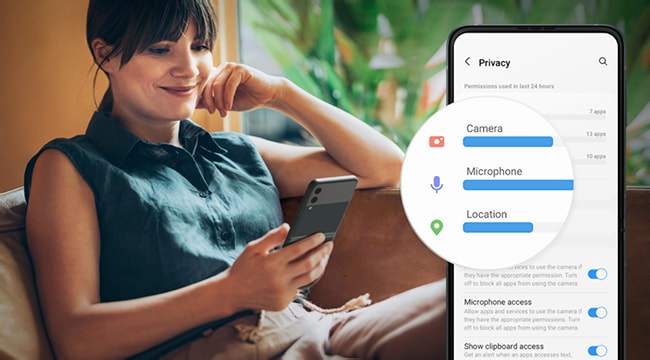
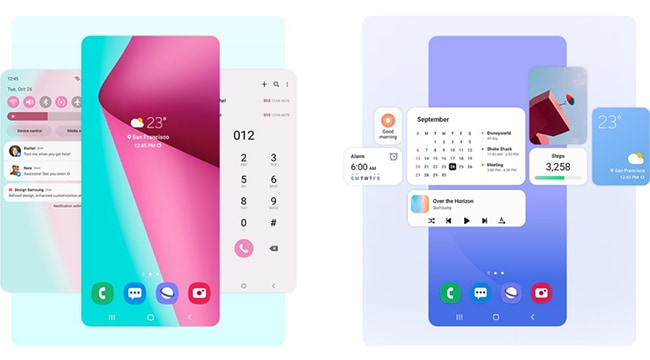
ONE UI 4.0 -käyttöliittymään liittyvät usein kysytyt kysymykset
V. Jotkin Viestit-ilmoitusvalikot on muutettu käytön helpottamiseksi. Olemassa olevat edustasynkronoinnit, yleiset ilmoitukset ja uudet viestit voidaan asettaa Ilmoitusluokat.
V. Tämä kuvake näkyy puhelun aikana, kun Puhelin-sovellukselle annetaan mikrofonin käyttöoikeus. Vihreä kuvake ei ole ominaisuus, jonka kanssa voi olla vuorovaikutuksessa.
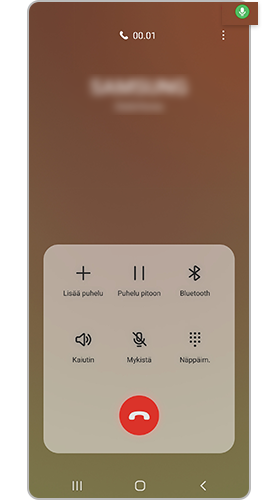
Jos haluat kumota käyttöoikeuden, avaa Asetukset, siirry kohtaan Yksityisyys ja aseta käyttöoikeudet tarpeen mukaan.
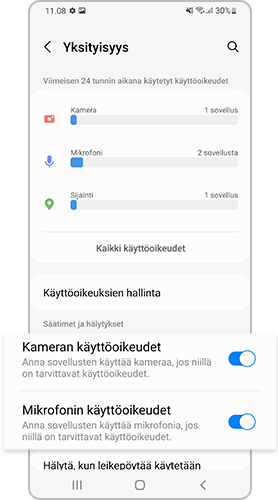

V. Android 12 -käyttöjärjestelmästä alkaen käyttäjät voivat ottaa nämä toiminnot käyttöön tai poistaa ne käytöstä suojatakseen yksityisyyttään. Avaa Asetukset, siirry kohtaan Yksityisyys ja aseta käyttöoikeudet tarpeen mukaan.
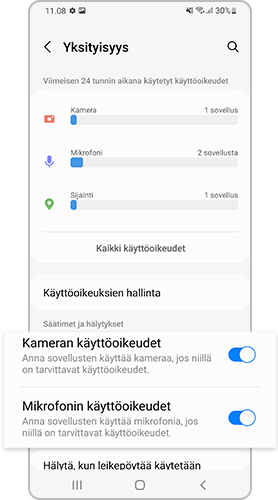
V. Jos poistat Always On Display käytöstä Ilmoitukset-asetuksissa Lukitusnäyttö-valikossa tai poistat Näytä Always On Displayssa-ominaisuuden käytöstä, Always On Display -ilmoitukset eivät tule näkyviin. Jos haluat ottaa ominaisuuden käyttöön, noudata alla olevaa opasta.
V. Android 12 -käyttöjärjestelmästä alkaen käyttöoikeudet eritellään Sijainniksi ja Tarkaksi sijainniksi. Jos haluat ottaa Sijainnin tai Tarkan sijainnin käyttöön, noudata alla olevia ohjeita.
Huomautus: Laitteen ruutukaappaukset ja valikot voivat poiketa laitteen mallista ja ohjelmistoversiosta riippuen.
Kiitos palautteestasi
Ole hyvä ja vastaa kaikkiin kysymyksiin.


















